翻訳は機械翻訳により提供されています。提供された翻訳内容と英語版の間で齟齬、不一致または矛盾がある場合、英語版が優先します。
日付フィルターーの追加
日付フィールドのフィルターを作成するには、使用するフィルタ条件と日付値を選択します。日付には 3 つのフィルタータイプがあります。
-
[Range (範囲)] - 時間範囲と比較タイプに基づく一連の日付。日付フィールドの値が指定した日付の前または後かどうか、または日付範囲内かどうかに基づいて、レコードをフィルタリングできます。MM/DD/ 形式で日付値を入力しますYYYY。以下の比較タイプを使用できます。
-
[Between (次の間)] - 開始日と終了日の間
-
[After (以降)] - 指定した日付の後
-
[Before (以前)] - 指定した日付の前
-
[Equals (と等しい)] - 指定された日付
比較タイプごとに、期間またはデータセット値に関する繰り返し日を選択することもできます。
-
-
[Relative] (相対) (分析のみ) – 現在の日付をベースにする一連の日付/時刻要素 現在の日付と選択した測定単位 () に基づいてレコードをフィルタリングできますUOM。日付フィルターーの単位としては、年、四半期、月、週、日、時、分などがあります。現在の期間を除外し、過去の N に似た次の N フィルターのサポートを追加して、アンカー日付を許可する機能を追加できます。以下の比較タイプを使用できます。
-
Previous – 前 UOM- 例えば、前年。
-
これ — この にはUOM、将来の場合でもUOM、選択した に含まれるすべての日付と時刻が含まれます。
-
To date または up to now – UOM to date、または UOM up to now。表示されるフレーズは、選択した に適応UOMします。ただし、いずれの場合も、このオプションは、現在の開始UOM時点と現在の時点の間にないデータをフィルタリングします。
-
最後の n - 指定された の最後に指定された数UOM。このすべての UOMと最後の n −1 のすべての が含まれますUOM。例えば、今日が 2017 年 5 月 10 日だとします。として years を使用しUOM、Last n years を 3 に設定します。フィルタリングされたデータには、2017 年、2016 年、2015 年のすべてのデータが含まれます。現在の年 (この例では 2017) の将来の日付のデータがある場合は、これらのレコードもデータセットに含まれます。
-
-
[Top and bottom] (上位と下位) – 別のフィールドによってランク付けされる日付エントリの数。別のフィールドの値に基づいて、UOM選択した日付または時刻のタイプの上限または下限の n を表示できます。例えば、収益に基づいて営業日のトップ 5 を表示するように選択できます。
指定した日付も比較に含まれます。例えば、「Before 1/1/16」というフィルターを適用した場合、返されるレコードには、日付値が「1/1/16 23:59:59」までのすべての行が含まれます。指定した日付を含めない場合は、[Include this date (この日付を含める)] オプションをオフにできます。時間範囲を省略する場合は、[Exclude a last N periods (最後の N の期間を除外する)] オプションを使用して、除外する期間の数とタイプ (分、日など) を指定できます。
null を含めるか除外するかを選択することも、このフィールドに null が含まれる行のみを表示することもできます。null の日付パラメータ (デフォルト値のないもの) を渡した場合、値を入力するまでデータはフィルタリングされません。
注記
列または属性にタイムゾーン情報がない場合は、その日時データのデフォルト解釈が、クライアントクエリエンジンによって設定されます。例えば、列に timestamptz ではなく timestamp が含まれ、現在の場所とデータの発生場所とでタイムゾーンが異なるとします。この場合、エンジンによっては、想定と異なるタイムスタンプが表示されます。Amazon QuickSight および SPICE どちらも協定世界時 (UTC) を使用します。
以下のセクションでは、データセットと分析の中で日付フィルターーを作成する方法について説明します。
データセットでの日付フィルターーの作成
データセット内の日付フィールドで範囲フィルターを作成するには、次の手順に従います。
データセット内の日付フィールドで範囲フィルターを作成するには
-
テキストフィールドを使用して新しいフィルターを作成します。フィルター作成の詳細については、「フィルターを追加する」を参照してください。
-
フィルターペインで、新しいフィルターを選択して展開します。
-
[Condition] (条件) で、比較タイプに [Between] (次の間)、[After] (次の後)、[Before] (次の前) のいずれかを選択します。
[Between (次の間)] を使用するには、[Start date (開始日)] および [End date (終了日)] を選択し、表示される日付選択ツールのコントロールから日付を選択します。
開始日と終了日の一方または両方のいずれを範囲に含めるかは、[Include start date (開始日を含める)] または [Include end date (終了日を含める)] をクリックすれば、選択できます。
[Before] (次の前)、[After] (次の後) 比較を使用するには、日付を入力するか、日付フィールドを選択して日付の選択コントロールを表示した上で、日付を選択します。この (選択した) 日付を含めたり、最後の N 個の期間を除外したり、また、Null の処理方法を指定したりできます。
-
[Time granularity (時間詳細度)] で、[Day (日)]、[Hour (時間)]、[Minute (分)]、[Second (秒)] を選択します。
-
完了したら、[Apply] を選択します。
分析内での日付フィルターーの作成
次の説明に従って、分析内に日付フィルターーを作成できます。
分析での日付範囲フィルターの作成
分析内の日付フィールドで、範囲フィルターを作成するには、次の手順に従います。
分析の中で日付フィールドの範囲フィルターを作成するには
-
テキストフィールドを使用して新しいフィルターを作成します。フィルター作成の詳細については、「フィルターを追加する」を参照してください。
-
フィルターペインで、新しいフィルターを選択して展開します。
-
[Filter type (フィルタータイプ)] で、[Date & time range (日付と期間)] を選択します。
-
[Condition] (条件) で、比較のタイプとして [Between] (次の間)、[After] (次の後)、[Before] (次の前)、[Equals] (次と等しい) のいずれかを選択します。
[Between (次の間)] を使用するには、[Start date (開始日)] および [End date (終了日)] を選択し、表示される日付選択ツールのコントロールから日付を選択します。
[Include start date] (開始日を含める) または [Include end date] (終了日を含める) を選択することで、開始日と終了日の一方または両方のいずれを範囲に含めるかどうかを指定できます。
[Before] (この日付より前)、[After] (この日付より後)、または [Equals] (この日付) での比較を使用するには、日付を入力するか、日付フィールドで日付の選択コントロールを表示し、それを使用して日付を選択します。この (選択した) 日付を含めたり、最後の N 個の期間を除外したり、また、Null の処理方法を指定したりできます。
比較のために 相対日付を設定 するには、[Set a rolling date] (相対日付の設定) を選択します。
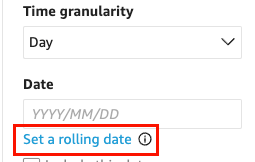
[Set a rolling date] (相対日付の設定) ペインが開くので、[Relative date] (相対日付) を選択し、日付を [Today] (本日) と [Yesterday] (昨日) に設定するかどうかを選択します。または、[Filter condition] (フィルター条件) に開始日または終了日を、[Range] (範囲) では、今または以前または以降を、さらに [Period] (期間) では、年、四半期、月、週、または日を指定することもできます。
-
[Time granularity (時間詳細度)] で、[Day (日)]、[Hour (時間)]、[Minute (分)]、[Second (秒)] を選択します。
-
(オプション) 特定の日付の代わりに、既存のパラメータを使用してフィルタリングする場合、[Use parameters] (パラメータを使用) を選択した上で、リストからパラメータを選択します。[Before (この日付より前)]、[After (この日付より後)]、または [Equals (この日付)] の比較を使用するには、1 つの日付パラメータを指定します。この日付を範囲に含めることもできます。
[Between (次の間)] を使用する位は、開始日と終了日のパラメータを個別に入力します。範囲内に開始日、終了日、またはその両方を含めることができます。
フィルターでパラメータを使用するには、最初にパラメータを作成します。通常は、パラメータを作成し、そのコントロールを追加してから、そのフィルターを追加します。詳細については、「Amazon のパラメータ QuickSight」を参照してください。
-
[Null options] (Null オプション) で、[Exclude nulls] (Null を除く)、[Include nulls] (Null を含む)、または [Nulls only] (nullのみ) を選択します。
-
完了したら、[Apply] を選択します。
分析での相対日付フィルターーの作成
分析の中の日付フィールドに相対フィルターを作成するには、以下の手順に従います。
分析の日付フィールドに相対フィルターを作成するには
-
テキストフィールドを使用して新しいフィルターを作成します。フィルター作成の詳細については、「フィルターを追加する」を参照してください。
-
フィルターペインで、新しいフィルターを選択して展開します。
-
[Filter type (フィルタータイプ)] で、[Relative dates (相対日付)] を選択します。
-
[Time granularity] (時間の詳細度) で、フィルタリングする時間の粒度 (日、時、分) を選択します。
-
[Period] (期間) で、時間の単位 (年、四半期、月、週、日) を選択します。
-
[Range] (範囲) で、フィルターを時間枠に関連付ける方法を選択します。例えば、月のレポートを作成する場合、オプションは、前月、今月、過去 1 か月、過去 N か月および次の N か月です。
[Last N] (過去 N 年) または [Next N] (次の N 年)、[Quarters] (四半期)、[Months] (月)、[Weeks] (週)、または [Days] (日) を選択した場合は、[Number of] (数) に数値を入力します。例えば、過去 3 年間、次の 5 四半期、過去 5 日間のように指定します。
-
[Null options] (Null オプション) で、[Exclude nulls] (Null を除く)、[Include nulls] (Null を含む)、または [Nulls only] (nullのみ) を選択します。
-
[Set dates relative to] (次を基準に日付を設定) で、以下のいずれかのオプションを選択します。
-
[Current date time] (現在の日時) – このオプションを選択した場合は、[Exclude last] (最後を除外) に設定した後で、期間の数とタイプを指定できます。
-
[Date and time from a parameter] (パラメータの日付と時刻) – このオプションを選択した場合は、既存の日時パラメータを選択できます。
-
-
(オプション) 特定の日付の代わりに、既存のパラメータを使用してフィルタリングする場合、[Use parameters (パラメータを使用)] を有効にして、リストからパラメータを選択します。
フィルターでパラメータを使用するには、最初にパラメータを作成します。通常は、パラメータを作成し、そのコントロールを追加してから、そのフィルターを追加します。詳細については、「Amazon のパラメータ QuickSight」を参照してください。
-
完了したら、[Apply] を選択します。
分析での上位および下位の日付フィルターーの作成
分析の中で日付フィールドの上位および下位フィルターを作成するには、以下の手順を使用します。
分析で日付フィールドの上位および下位フィルターを作成するには
-
テキストフィールドを使用して新しいフィルターを作成します。フィルター作成の詳細については、「フィルターを追加する」を参照してください。
-
フィルターペインで、新しいフィルターを選択して展開します。
-
フィルタータイプとして [Top and bottom (上位および下位)] を選択します。
-
[Top (上位)] または [Bottom (下位)] を選択します。
-
[Show (表示)] では、表示する上位または下位の項目の数を入力し、時間単位 (年、四半期、月、週、時間、分) を選択します。
-
[By (基準)] で、ランク付けのベースとなるフィールドを選択します。
-
(オプション) [By] (基準) のフィールドが重複した場合のために、別のフィールドをタイブレークとして追加できます。[Tie breaker] (タイブレーク) を選択した後、別のフィールドを選択します。タイブレークを削除するには、削除アイコンを使用します。
-
(オプション) 特定の日付の代わりに、既存のパラメータを使用してフィルタリングする場合には、[Use parameters] (パラメータを使用) を選択した上で、リストからパラメータを選択します。
[Top and bottom (上位および下位)] のパラメータを使用する場合、表示する上位または下位の項目の数の整数パラメータを選択します。
フィルターでパラメータを使用するには、最初にパラメータを作成します。通常は、パラメータを作成し、そのコントロールを追加してから、そのフィルターを追加します。詳細については、「Amazon のパラメータ QuickSight」を参照してください。
-
完了したら、[Apply] を選択します。